Relatório de exemplo de tendências de bugs
Azure DevOps Services | Azure DevOps Server 2022 - Azure DevOps Server 2019
Os relatórios de tendências de bugs são úteis para ver como uma equipe está fechando bugs ativos. Este artigo mostra como exibir o número de bugs em um determinado estado durante um período de tempo. A imagem a seguir mostra um exemplo de um relatório de tendências de bugs.
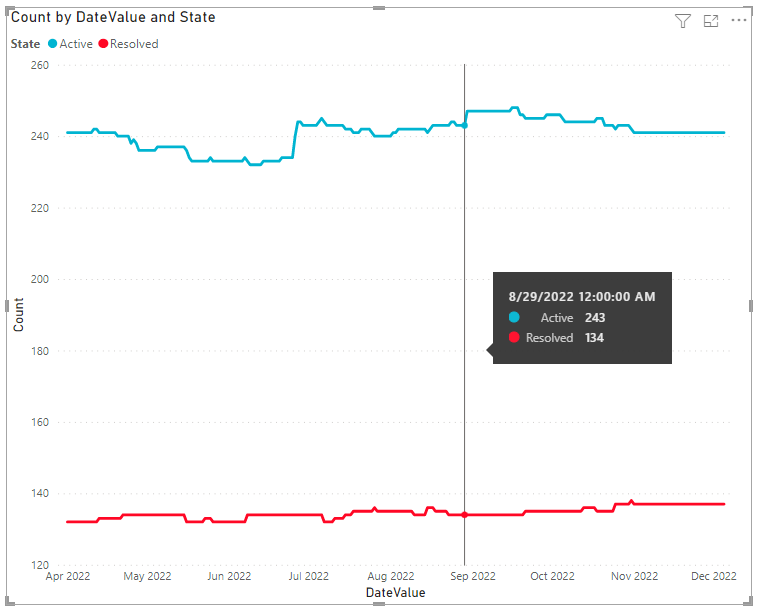
Observação
Este artigo pressupõe que você tenha lido Visão geral de relatórios de exemplo usando consultas OData e tenha uma compreensão básica do Power BI.
Pré-requisitos
- Nível de acesso: você deve ser membro de um projeto com acesso básico ou superior.
- Permissão: por padrão, os membros do projeto têm permissão para consultar o Analytics e criar vistas da propriedade.
- Para obter mais informações sobre outros pré-requisitos relacionados à ativação de serviços e recursos e atividades gerais de rastreamento de dados, consulte Permissões e pré-requisitos para acessar o Analytics.
Consultas de exemplo
As consultas a seguir retornam dados do WorkItemSnapshot conjunto de entidades para dar suporte à geração de relatórios de tendências.
Observação
Para determinar as propriedades disponíveis para fins de filtro ou relatório, consulte Referência de metadados para Azure Boards. Você pode filtrar suas consultas ou retornar propriedades usando qualquer um dos Property valores em um EntityType ou NavigationPropertyBinding Path valores disponíveis com um EntitySet. Cada EntitySet corresponde a um EntityType. Para obter mais informações sobre o tipo de dados de cada valor, examine os metadados fornecidos para o EntityType.
Tendência de bug filtrada por Caminho de Área
As consultas a seguir filtram bugs por caminho de área e uma data de início.
Você pode colar a consulta do Power BI listada abaixo diretamente na janela Obter Consulta em Branco de> Dados . Para obter mais informações, examine Visão geral de relatórios de exemplo usando consultas OData.
let
Source = OData.Feed ("https://analytics.dev.azure.com/{organization}/{project}/_odata/v3.0-preview/WorkItemSnapshot? "
&"$apply=filter( "
&"WorkItemType eq 'Bug' "
&"and State ne 'Closed' "
&"and startswith(Area/AreaPath,'{areapath}') "
&"and DateValue ge {startdate} "
&") "
&"/groupby( "
&"(DateValue,State,WorkItemType,Priority,Severity,Area/AreaPath,Iteration/IterationPath,AreaSK), "
&"aggregate($count as Count) "
&") "
,null, [Implementation="2.0",OmitValues = ODataOmitValues.Nulls,ODataVersion = 4])
in
Source
Cadeias de caracteres de substituição e detalhamento de consulta
Substitua as cadeias de caracteres a seguir pelos valores. Não inclua colchetes {} com sua substituição. Por exemplo, se o nome da sua organização for "Fabrikam", substitua por {organization}Fabrikam, não {Fabrikam}.
{organization}- Nome da sua organização{project}- O nome do seu projeto de equipe ou omita totalmente "/{project}" para uma consulta entre projetos{areapath}- Seu caminho de área. Formato de exemplo:Project\Level1\Level2{startdate}- Inicie seu relatório para itens concluídos em ou após uma determinada data com o formato:YYYY-MM-DDZ. Por exemplo:2022-04-01Zrepresenta 01 de abril de 2022. Não coloque entre aspas.
Detalhamento da consulta
A tabela a seguir descreve cada parte da consulta.
Parte da consulta
Descrição
$apply=filter(
Início da cláusula de instrução de filtro.
WorkItemType eq 'Bug'
Bugs de retorno.
and State ne 'Closed'
Omita bugs em um estado Fechado.
and startswith(Area/AreaPath,'{areapath}')
Retorne itens de trabalho em um Caminho de Área específico que você especificar'{areapath}'. Para filtrar por nome de equipe, use a instrução Teams/any(x:x/TeamName eq '{teamname})'filter .
and DateValue ge {startdate}
Iniciar tendência na data especificada ou após. Exemplo: 2021-04-01Z representa 2021-Abril-01.
)
Cláusula de fechamento filter() .
/groupby(
Cláusula de início groupby() .
(DateValue, State, WorkItemType, Priority, Severity, Area/AreaPath, Iteration/IterationPath),
Agrupar por DateValue, usado para tendências e quaisquer outros campos sobre os quais você deseja gerar relatórios.
aggregate($count as Count)
Agregue contando bugs que correspondam aos critérios em cada data.
)
Cláusula de fechamento groupby() .
Tendência de bug filtrada pelo Teams
Você pode consultar tendências de bugs pelo nome da equipe em vez de Caminho da área.
Você pode colar a consulta do Power BI listada abaixo diretamente na janela Obter Consulta em Branco de> Dados . Para obter mais informações, examine Visão geral de relatórios de exemplo usando consultas OData.
let
Source = OData.Feed ("https://analytics.dev.azure.com/{organization}/{project}/_odata/v3.0-preview/WorkItemSnapshot? "
&"$apply=filter( "
&"WorkItemType eq 'Bug' "
&"and State ne 'Closed' "
&"and (Teams/any(x:x/TeamName eq '{teamname}') or Teams/any(x:x/TeamName eq '{teamname}') or Teams/any(x:x/TeamName eq '{teamname}')"
&"and DateValue ge {startdate} "
&") "
&"/groupby( "
&"(DateValue,State,WorkItemType,Priority,Severity,Area/AreaPath,Iteration/IterationPath,AreaSK), "
&"aggregate($count as Count) "
&") "
,null, [Implementation="2.0",OmitValues = ODataOmitValues.Nulls,ODataVersion = 4])
in
Source
Tendência de bug com um instantâneo toda sexta-feira
O uso de um instantâneo semanal reduz a quantidade de dados extraídos para o Power BI e aumenta o desempenho da consulta.
Você pode colar a consulta do Power BI listada abaixo diretamente na janela Obter Consulta em Branco de> Dados . Para obter mais informações, examine Visão geral de relatórios de exemplo usando consultas OData.
let
Source = OData.Feed ("https://analytics.dev.azure.com/{organization}/{project}/_odata/v3.0-preview/WorkItemSnapshot? "
&"$apply=filter( "
&"WorkItemType eq 'Bug' "
&"and State ne 'Closed' "
&"and startswith(Area/AreaPath,'{areapath}') "
&"and DateValue ge {startdate} "
&"and Date/DayName eq 'Friday' "
&") "
&"/groupby( "
&"(DateValue,State,WorkItemType,Priority,Severity,Area/AreaPath,Iteration/IterationPath,AreaSK), "
&"aggregate($count as Count) "
&") "
,null, [Implementation="2.0",OmitValues = ODataOmitValues.Nulls,ODataVersion = 4])
in
Source
Tendência de bug com um instantâneo no primeiro dia de cada mês
O uso de um instantâneo mensal reduz a quantidade de dados extraídos para o Power BI e aumenta o desempenho da consulta.
Você pode colar a consulta do Power BI listada abaixo diretamente na janela Obter Consulta em Branco de> Dados . Para obter mais informações, examine Visão geral de relatórios de exemplo usando consultas OData.
let
Source = OData.Feed ("https://analytics.dev.azure.com/{organization}/{project}/_odata/v3.0-preview/WorkItemSnapshot? "
&"$apply=filter( "
&"WorkItemType eq 'Bug' "
&"and State ne 'Closed' "
&"and startswith(Area/AreaPath,'{areapath}') "
&"and DateValue ge {startdate} "
&"and Date/DayOfMonth eq 1 "
&") "
&"/groupby( "
&"(DateValue,State,WorkItemType,Priority,Severity,Area/AreaPath,Iteration/IterationPath,AreaSK), "
&"aggregate($count as Count) "
&") "
,null, [Implementation="2.0",OmitValues = ODataOmitValues.Nulls,ODataVersion = 4])
in
Source
(Opcional) Renomear consulta
Você pode renomear o rótulo de consulta padrão, Query1, para algo mais significativo. Basta inserir um novo nome no painel Configurações de Consulta .
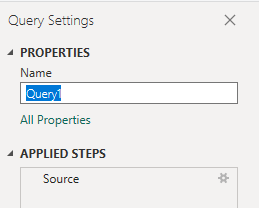
Expandir colunas no Power BI
Expanda as Area/AreaPath colunas e Iteration/IterationPath . A expansão das colunas nivela o registro em campos específicos. Para saber como, confira Transformar dados do Analytics para gerar relatórios do Power BI.
(Opcional) Renomear campos
Depois de expandir as colunas, você pode querer renomear um ou mais campos. Por exemplo, você pode renomear a coluna AreaPath para Area Path. Para saber como, consulte Renomear campos de coluna.
Feche a consulta e aplique suas alterações
Depois de concluir todas as transformações de dados, escolha Fechar e Aplicar no menu Página Inicial para salvar a consulta e retornar à guia Relatório no Power BI.
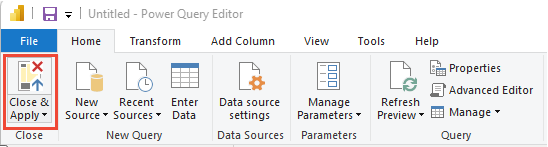
Criar o relatório Gráfico de linhas
No Power BI, escolha o relatório Gráfico de linhas em Visualizações.
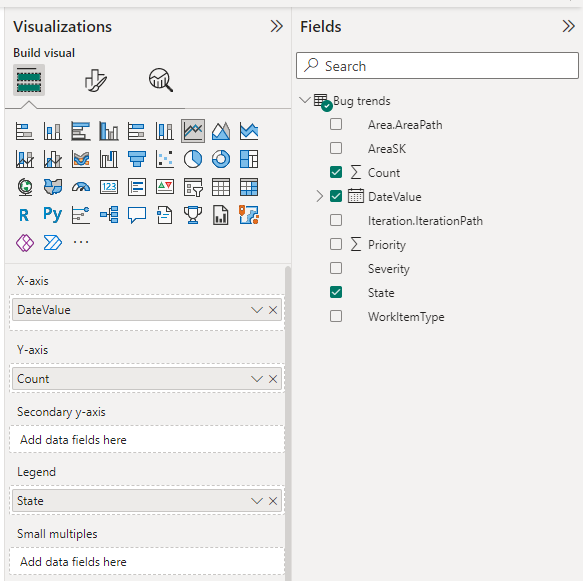
Adicione
DateValue" ao eixo X e clique com o botãoDateValuedireito do mouse e selecioneDateValueem vez deDate Hierarchy.Adicione
Countao eixo Y, clique com o botão direito do mouseCounte verifique se a Soma está selecionada.Adicionar
Stateà Legenda.
O relatório de exemplo é exibido.
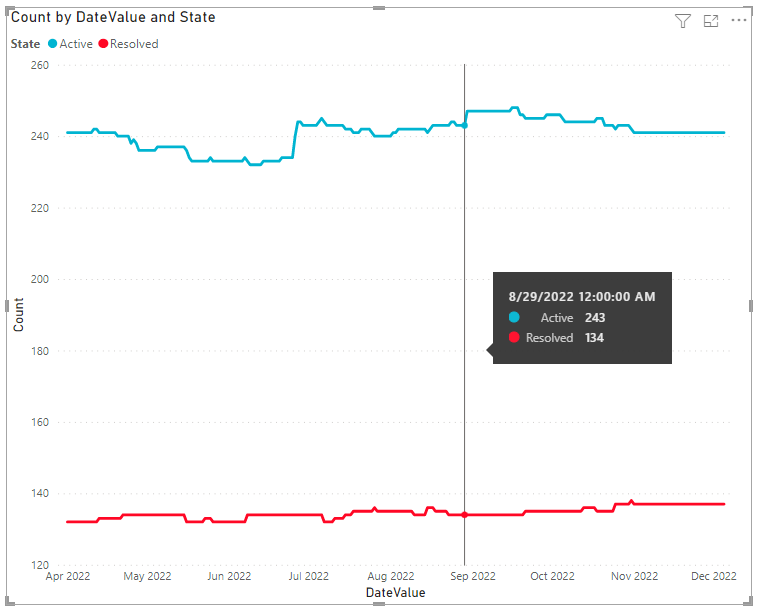
Modificar visuais de formato de relatório
Para modificar os elementos de formato do relatório, escolha o ícone Formatar seu visual (pincel) e modifique uma ou mais configurações disponíveis. Por exemplo, você pode modificar as cores das linhas usadas no gráfico de tendências.

Para obter mais informações, consulte Introdução ao painel de formatação.
Artigos relacionados
- Visão geral de relatórios de exemplo usando consultas OData
- Construir consultas OData para Análise
- Conectar-se usando consultas do Power BI e OData
- Referência de metadados para o Azure Boards Analytics
- Relatórios de exemplo e índice de referência rápida
- Adicionar uma segmentação de equipe a um relatório existente